如何使用光盘重新安装系统(详细教程以及注意事项)
在电脑使用过程中,我们可能会遇到各种问题,如系统崩溃、病毒感染等,这时候重新安装操作系统是一种常见的解决方法。本文将详细介绍如何使用光盘重新安装系统,并提供一些注意事项,帮助读者顺利完成操作。
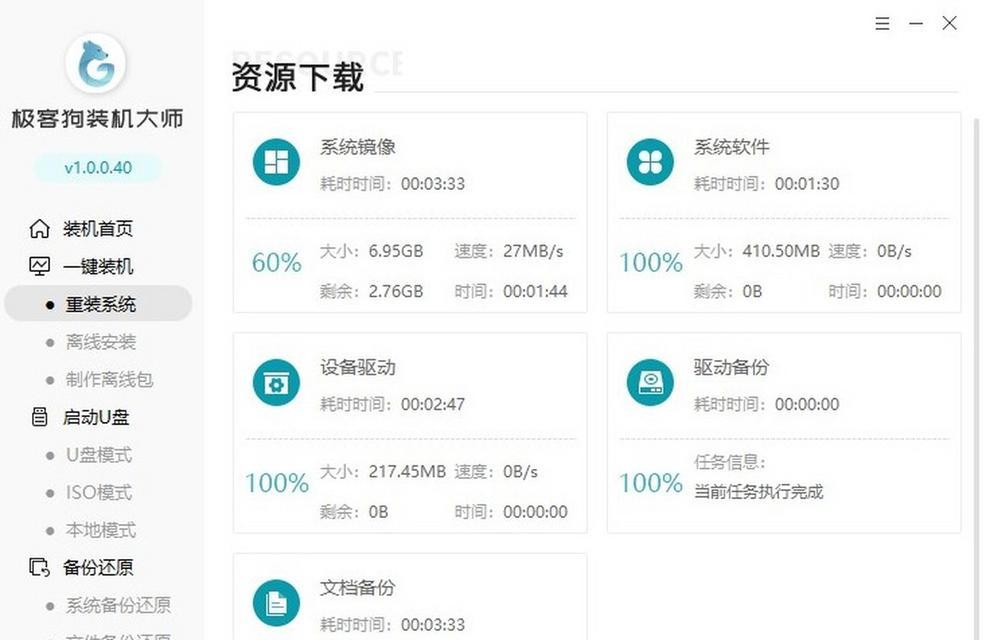
1.确认系统问题并备份重要文件
在开始重新安装系统之前,首先要确认系统是否存在问题,并备份重要文件,避免数据丢失。
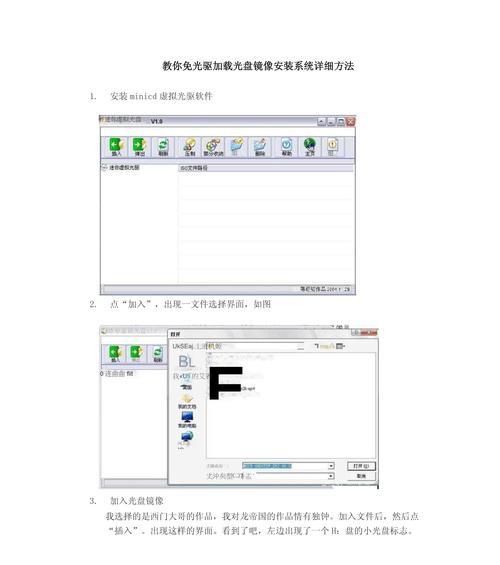
2.准备安装光盘和相关驱动
下载合适的系统光盘镜像文件,并将其刻录至光盘上。同时,根据自己电脑的硬件配置,准备好相关的驱动程序。
3.进入BIOS设置启动顺序
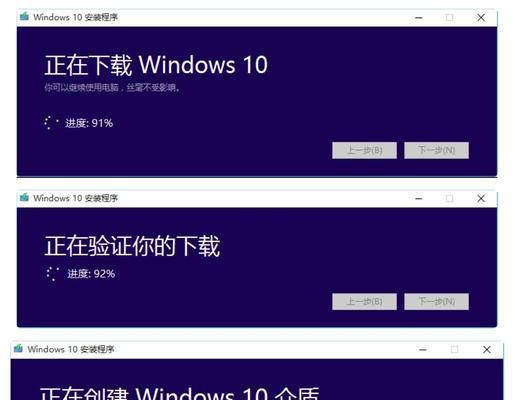
将光盘插入计算机中,并重启电脑。在电脑开机时按下对应的按键(通常是F2、Delete键)进入BIOS设置界面,将启动顺序设置为光盘启动。
4.重启计算机并按照提示进行安装
保存设置并退出BIOS界面,此时电脑会重启并从光盘启动。按照屏幕上的提示,选择安装选项,如语言、时区等,并同意许可协议。
5.格式化分区和安装系统
在安装界面上,选择需要安装系统的分区,并进行格式化操作。注意,这将清除该分区上的所有数据,请谨慎操作。
6.安装驱动和软件
系统安装完成后,首先安装相关驱动程序,确保电脑硬件正常运行。然后安装必要的软件,如杀毒软件、浏览器等。
7.激活系统和更新补丁
根据系统版本,激活系统,确保正版授权。然后连接到互联网,下载并安装最新的系统补丁,以提升系统的稳定性和安全性。
8.还原个人文件和设置
在重新安装系统后,将之前备份的个人文件还原到电脑中,并重新设置个人偏好,如桌面背景、屏幕保护等。
9.安装必备软件和工具
除了系统自带的一些软件,根据个人需求,安装一些必备的软件和工具,如办公套件、音视频播放器等。
10.设定系统备份和恢复机制
重新安装系统后,可以设定系统备份和恢复机制,以便在遇到问题时能够快速恢复系统到最初的状态。
11.验证系统功能和性能
重新安装系统后,进行一系列功能和性能测试,确保系统正常运行,并对比之前的使用体验,看是否改善。
12.遇到问题及时解决
在使用过程中,如果遇到问题,如驱动不兼容、软件无法安装等,及时查找解决方法,保持系统的稳定性和正常运行。
13.定期更新系统和软件
安装完系统后,要定期检查并更新系统和软件,以获取最新的功能和安全性修复,保护电脑免受各种威胁。
14.注意文件备份和隐私保护
定期备份重要文件,以防数据丢失。同时,注意个人隐私的保护,避免泄露个人信息。
15.寻求专业帮助
如果您对重新安装系统操作不熟悉,或遇到复杂的问题,建议寻求专业帮助,以确保操作正确且系统稳定。
通过本文的指引,我们可以清晰地了解如何使用光盘重新安装系统,并掌握相关注意事项。在重新安装系统前,请务必备份重要文件,并按照步骤正确操作。系统重新安装后,记得安装驱动程序和必要的软件,保持系统的正常运行。
作者:游客本文地址:https://www.kinghero.com.cn/post/7897.html发布于 今天
文章转载或复制请以超链接形式并注明出处智酷天地
